내일 배움 캠프 12 주차 4day
- 오늘 배울 꺼
- 상대경로와 절대경로란?
- 리눅스에서는 디렉토리를 이동하거나 파일을 지정할 때, 상대경로 혹은 절대경로를 사용하게 됩니다.
- 절대경로를 사용할 경우 현재 위치와 관계 없이 절대적인 경로를 입력하여 사용합니다.
- ex) cd /home/user/example/dir/
- 상대경로는 내 현재 위치를 기준으로 경로를 지정하게 됩니다.
- ex) cd ./dir/ 현재 위치에 존재하는 dir 디렉토리로 이동
- ex) cd ../ 현재 위치를 기준으로 상위 디렉토리로 이동
- wild card(*)란?
- 특정 파일이나 디렉토리를 지정할 때, 이름을 지정해 줘야 하는 경우가 있습니다. 이 때 wild card(*)를 사용하면 원하는 파일을 더 빠르게 탐색하거나 실행시킬 수 있습니다.
- 패키지 설치하기
- 자주 사용 되는 명령어
ls -l ./*.txt # .txt로 끝나는 모든 파일 목록 출력하기

insert mode 진입 방법
i : 현재 위치에서 insert mode 진입
a : 현재 위치에서 커서를 한 칸 앞으로 이동 후 insert mode 진입
A : 현재 위치에서 가장 마지막 텍스트로 이동 한 후 insert mode 진입
o : 현재 위치에서 한칸 개행 한 후 insert mode 진입
esc : insert mode 나가
i를 누르면 저렇게 뛰우는것도 가능합니다.

commend mode 명령어
u : undo (ctrl + z와 동일)
ctrl + r : redo
gg : 커서를 가장 처음으로 옮김
G : 커서를 마지막 줄로 옮김
dd : line 잘라내기
yy : line 복사
p : 붙여넣기
:se nu : 라인 줄 표시
:숫자 : 숫자 라인으로 이동 (ex - :10 : 10번째 라인으로 이동)특정 단어 검색
/word : word라는 단어를 검색
/\\cword : 대소문자를 구분하지 않고 word라는 단어를 검색 (ex - /\cword)
n : 다음 단어 검색
N : 이전 단어 검색- 수정한 문서 저장
`:w` : 저장
`:q` : 나가기
`:wq` : 저장 하고 나가기
`:q!` : 수정내역이 있어도 저장하지 않고 강제로 나가기수정한 문서 저장은 shift + : 를 누르고 저장을 하거나 나가기를 할 수 있다.
ifconfig
여기서 sudo apt install net-tools를설치하면 되는데 일단 update를 해주고 나서 명령어를 내려준다.
sudo apt update
sudo apt install net-toolsifconfig설치가 잘 되어있는지 확인 해본다.

설치가 잘 되어있는 걸 볼 수 있습니다.
- 자주 사용 되는 명령어
tab / 자동완성 시키기
키보드의 tab 버튼을 활용해 파일, 디렉토리 이름 등을 자동완성 시킬 수 있습니다.
ls -l
rm -rf ./*rm:파일이나 디렉터리 삭제하는 명령어 -rf: rm명령어의 옵션으로 강제로 삭제하고 삭제하는 과정에서 나오는 경고나 확인
메세지를 표시하지 않습니다. ./:현재 디렉토리를 나타내는 경로입니다. *:와일드 카드 문자로,현재 디렉토리의 모든 파일과 디렉토리를 선택하는 역할을 합니다.
rm -rf ./* 명령어는 현재 디렉토리의 모든 파일과 디렉토리를 강제로 삭제하는 명령어 입니다.
주의 할 점: 디렉토리의 모든 파일과 디렉토리가 삭제가 될 수 있으므로 주의해 야 합니다.
ls -lls: 파일과 디렉토리의 목록을 출력하는 명령어입니다.
-l : 명령어의 옵션으로, 자세한 정보를 포함하여 출력합니다.
디렉토리 목록이 자세한 정보가 출력이 됩니다.

디렉토리를 삭제하고 자세한 정보 명령어를 내렸습니다.
total8에서total0이 나왔습니다.삭제가 완료되었습니다.
일단 작업전에 깃허브에 들어가서 자신 레포지토리에 클론할 프로젝트 아무거나 가져옵니다.
git clone https://github.com/dandygentleman/DRF_Community_WebSite_Project_Front.gitls -l클론을 하고 정보를 확인합니다.

정보가 출력이 되었습니다.
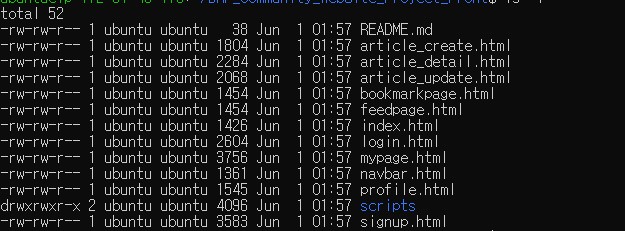
ubuntu@ip-172-31-43-175:~/DRF_Community_WebSite_Project_Front$ find ./ -type d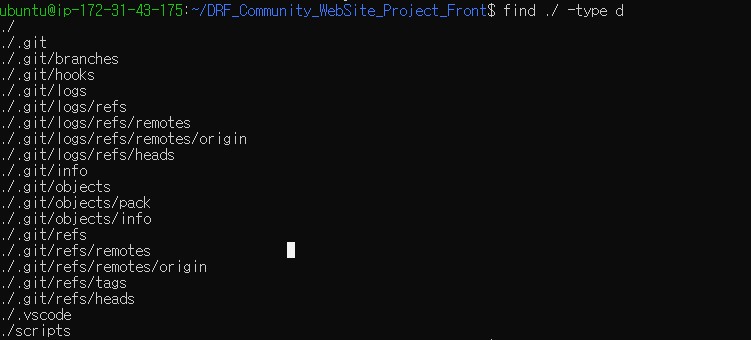
ubuntu@ip-172-31-43-175:~/DRF_Community_WebSite_Project_Front$ htop
현재 시스템의 프로세스 목록과 긱 프로세스의 CPU,메모리,스왑,사용량 실시간으로 모니터링 할 수 있습니다.
CPU,메모리 사용량 등의 사용량도 함께 표시됩니다. 시스템의 상태를 실시간으로 모니터링하고,각 프로세스의
동작을 확인을 할 수 있습니다.
df -hdf : 디스크의 사용량을 확인한는 명령어 입니다.
-h:df 명령어의 옵션 중 하나로,사람이 읽기 쉬운 형식으로 출력합니다.
킬로바이트 기가바이트 등으로 표기 됩니다.
각 파일의 시스템의 전체용량 사용중인 용량 사용률이 표시,디스크 사용 현황을 확인 할 수 있습니다.

ls -l
자세한 정보를 출력을 해보았습니다.
du -shdu: 디렉토리 또는 파일의 크기를 확인하는 명령어 입니다.
-s:du 명령어의 옵션 중 하나로,디렉토리 전체 크기 대신 총 크기만을 표시합니다.
-h:du 명령어의 옵션 중 하나로, 사람이 읽기 쉬운 형식으로 출력합니다.
사용량 단위는 킬로 바이트 메가바이트 기각바이트 등으로 표시됩니다.
du -sh 명령어를 실행하면 현재 디렉토리의 총 크기를 사람이 읽기 쉬운 형식으로 출력합니다.
디렉토리 내의 모든 파일과 하위 디렉토리의 크기를 총 크기를 계산합니다.
출력 결과를 통해 디렉토리의 크기를 확인 할 수 있습니다.

history: 명령어를 실행하면 사용자가 최근에 실행한 명령어들의 목록이 출력됩니다.
